ВВЕДЕНИЕ
Сегодня я хочу рассказать вам о том, как понижать частоту дискретизации и разрядность музыкальных файлов таким образом, чтобы это не привело к серьёзным потерям качества. Об этом уже упоминалось в статьях Системы понижения разрядности в мастеринге и Конвертеры частоты дискретизации (из журнала «Звукорежиссер»), там же вы можете найти подробную информацию о принципах работы описываемых здесь алгоритмов.
Главным образом я хотел бы внести ясность и показать, как задачу можно решить более-менее «подручными» средствами, а именно — с помощью одного лишь foobar2000 (такая возможность в очередной раз подтверждает огромный потенциал этого плеера).
Итак, допустим, у вас есть музыкальный материал в Hi-Res («high-resolution audio», «звук высокого разрешения» — компания Sony предложила так называть все форматы с разрядностью/частотой дискретизации не менее 24 бит/96 кГц) и вам надо проиграть его на устройстве, не поддерживающем имеющиеся разрядность/частоту дискретизации/количество каналов, или же записать на аудио-компакт. Если вы просто загрузите его в звуковой редактор, а потом сохраните в формате 16 бит/44.1 кГц, это внесет достаточно большие искажения. Не верите? Приведу пример.
Оригинальный спектр тона частотой 1 кГц с уровнем -90 dBFS в формате 24/96 (надо отметить, что этот звук несложно услышать на звуковой аппаратуре среднего и высокого качества при условии небольшого уровня шумов):
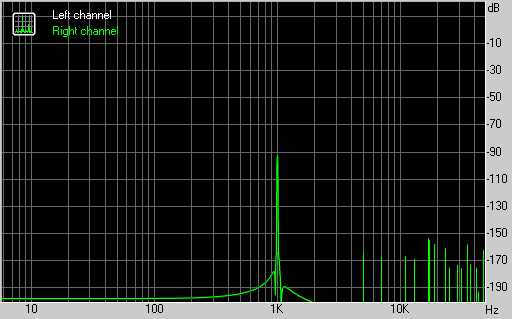
Как видно на графике, паразитные гармоники примерно на 60 дБ ниже уровня полезного сигнала и не должны быть слышны даже при повышении громкости аудио.
А вот спектр, полученный загрузкой/сохранением в 16 бит/44.1 кГц программой Sony Sound Forge 10:
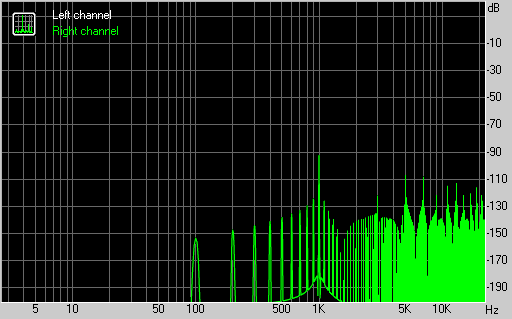
Должен сказать, что такой же спектр можно получить и при неправильном конвертировании программой foobar2000, но об этом чуть позже. Как видно, уровень искажений (относительно полезного сигнала) значительно вырос. Обусловлены же они в основном понижением разрядности с помощью простого отброса младших восьми бит, а также ресемплингом (в меньшей мере, использованный алгоритм передискретизации достаточно качественный). Если прослушать данный сигнал, он на слух будет далёк от чистого тона. Что же делать? Как понизить разрядность (в данном случае именно разрядность является главным фактором) и не потерять качество звучания тихих участков?
Общие вопросы
Можно ли пережимать материал из lossless в lossy — например, из FLAC в MP3?
Можно и часто нужно. Например, если вы хотите слушать музыку в «походных» условиях с портативного устройства без аудиофильских замашек, а исходный материал у вас хранится в lossless-формате, то перед переносом на портатив имеет смысл сконвертировать нужные треки в lossy. Так вы уменьшите размер файлов и сможете сохранить на мобильном носителе значительно больше музыки. Деградации звука от такого преобразования вы, скорее всего, не почувствуете совсем.
Можно ли пережимать материал из lossy в lossless — например, из MP3 во FLAC?
Можно ли пережимать материал из lossy в lossy — например, MP3 с меньшим битрейтом в MP3 с бо́льшим битрейтом?
Если вы хотите получить от подобного пережатия улучшение качества, то нет, так делать не нужно — звучание не только не улучшится, а даже слегка ухудшится. Если вашей целью является уменьшение размера файла и качество звучания не очень критично, то пережатие из более высокого в более низкий битрейт вполне оправданно.
Какой из lossless-форматов лучше по качеству звучания — FLAC, Monkey’s Audio, WavPack?
Как уже говорилось ранее, lossless-форматы сжимают данные без потерь. Это означает, что в плане качества звучания все они абсолютно идентичны. Выбирать lossless-формат для использования в каждом конкретном случае следует, ориентируясь исключительно на его совместимость с ПО/оборудованием и на ваши личные предпочтения.
Влияют ли выбор кодера и его настройки на качество звучания при сжатии материала в MP3?
Существенно влияют. Про то, какой кодер и с какими настройками обеспечивает оптимальный результат, я расскажу ниже.
Влияет ли декодер на качество звучания при прослушивании материала в MP3? Чем лучше воспроизводить MP3 на ПК?
MP3-декодер может влиять на качество звучания. Некоторые (особенно старые) декодеры заметно искажают звук при проигрывании MP3, что может создать ложное впечатление об ущербности этого формата как такового. Для проигрывания музыки на ПК следует пользоваться проверенными программами-плеерами, желательно последних версий. Я использую foobar2000, который всем и рекомендую — у него проблем с качеством воспроизведения как MP3, так и других поддерживаемых форматов нет.
Влияют ли настройки кодера на качество звучания при сжатии материала во FLAC? Какую степень сжатия лучше выбрать?
Настройки FLAC-кодера на качество звучания не влияют совсем. От них могут зависеть только размер получаемых файлов и время, затраченное на сжатие, да и то незначительно. Поэтому чаще всего я не заморачиваюсь и кодирую во FLAC с настройками по умолчанию, что советую делать и вам. В редких случаях, когда требуется получить файлы минимального размера и приходится экономить каждый байт, имеет смысл увеличить степень сжатия до максимального значения.
Влияет ли декодер на качество звучания при прослушивании материала во FLAC? Чем лучше воспроизводить FLAC на ПК?
В случае с FLAC и другими lossless-форматами декодер на качество звучания не влияет, исходные аудиоданные при воспроизведении восстанавливаются с точностью до бита. Поэтому для прослушивания FLAC можно использовать любой плеер, который поддерживает данный формат и нравится лично вам. Однако, я ещё раз порекомендую foobar2000 как проверенное временем универсальное решение для проигрывания музыки под Windows.
Какой самый лучший формат музыки по качеству
Помимо самих форматов аудио, для качественного звучания музыки необходима и качественная аппаратура для воспроизведения: колонки, усилители, наушники. Другими словами используя настольные колонки для пк и бюджетные наушники вам не удастся в полной мере насладиться качественным звуком и раскрыть весь потенциал lossless форматов.
Не вдаваясь глубоко в технические подробности, можно посоветовать следующие форматы:
Для домашнего прослушивания рекомендую на мой взгляд лучший формат FLAC. Для Аудио плеера хорошим решением будет формат MP3 с битрейтом не ниже 320 kbps. Лично я использую на всех устройствах только формат FLAC, благо объемы microSD карт позволяют хранить достаточный объем данных в плеере.
Что касается аппаратуры для качественного воспроизведения музыки, то советую обратить внимание на следующие бренды:
Наушники рекомендую выбирать компаний Sennheiser и AKG, изделия данных производителей хорошо зарекомендовали себя по соотношению цена качество.
Для ПК рекомендую выбирать акустику следующих фирм: Microlab и Sven с одним нюансом акустическая система должна иметь сабвуфер для хорошего воспроизведения низких частот.
Если бюджетная акустика вас не устраивает и вы поклонник качественного звучания (Hi-Fi или Hi-End) аппаратуры, то тут все в ваших руках и ограничено лишь вашим бюджетом, рекомендации давать не буду.
Lossless в переводе с английского языка означает «без потерь». Если звуковой сигнал сжат с использованием специальных lossless звуковых кодеков, его можно при желании восстановить с абсолютной точностью.
Преимущество lossless для хранения звуковой коллекции состоит в том, что качество записей намного выше, чем у lossy кодеков, а места они занимают меньше, чем несжатое аудио. Правда, файлы lossy меньше по размеру, чем музыкальные файлы без потери качества. Большая часть современных программ-плееров понимают формат lossless. Те программы, которые не в состоянии его воспроизводить, могут легко этому научиться, используя плагин lossless. Что такое звуковые форматы lossless?
Формат WavPack
WavPack – еще один свободно распространяемый аудиокодек, сжимающий звуковую информацию без потерь качества. В WavPack интегрирован эксклюзивный комбинированный режим, позволяющий создавать два файла. Один из файлов в таком режиме создается сравнительно небольшого размера с потерями качества .wv, который можно проигрывать самостоятельно. Второй файл «.wvc» корректирует предыдущий «.wv» и в комбинации с ним дает возможность в восстановить оригинал в полной мере. Некоторым пользователям такой подход может показаться перспективным, ведь не нужно выбирать между двумя видами сжатия – всегда будут реализованы оба.
Заслуживает также внимания видеокодек с высококачественным звуком — lagarith lossless codec. Он работает быстро и качественно.
Экспертное прослушивание
В качестве «референсных» устройств использовались:
- наушники типа «бутоны» (со сменными силиконовыми вкладышами) Sharp HP-MD33-S, номинальный импеданс 16 Ом
- Мониторные наушники Sennheiser 265 Linear (150 Ом)
Активная стерео пара JetBalance JB-382
Прослушивание показало, что наушники с номиналом 16 Ом категорически противопоказаны. Система прекрасно распознает их подключение, но бас куда то исчезает, а все фоновые шумы (в том числе от работающих дисков) как будто избирательно усиливаются. Наушники сопротивлением 150 Ом озвучиваются с полноценным басом, но система автоматически не распознала подключение профессионального номинала.
Нелинейные искажения на хороших колонках становятся слишком заметны. Подключение «хайфайной» многоканальной акустики лишено смысла при наличии только стерео записей. Хвала Всевышнему, программное (WinDVD 5.0 Platinum) воспроизведение шестиканального DVD — audio 24 бит 96 кГц идет без коверканного ресэмплирования звукового сигнала в 16 бит. Вот если бы Azalia еще и поддерживала многоканальный SACD! Тогда компьютерное аудио можно было бы рассматривать как резерв Hi-Fi аппаратуре.
Искусственная виртуализация даже на крутом шестиканальном акустическом комплекте вряд ли произведет должное впечатление. Кодек здесь ни при чем: просто в алгоритмах извлечения дополнительных каналов из обычного стерео о революционных достижениях говорить не приходится.
На панели настроек программного обеспечения кодека C-Media имеется занятная кнопочка под названием Dolby Digital Live. Неужто режим кодирования «живет»? Вынужден вас огорчить: в рамках нашего тестирования этот режим не исследовался – какие либо настройки качества кодирования в текущей версии программного обеспечения не доступны. Хотя кодек C-Media 9880 такую экзотику поддерживает, но все «штучки» от Dolby Laboratory, включая DDICE-DolbyR Digital Interactive Content Encoder, являются опциональными «софтовыми».
Возможно, использование более удачного аудио кодека и обвешивание его всякими фильтрами при встраивании в материнскую плату улучшит ситуацию, однако 32 бит 192 кГц звука нужны здесь как «в бане лыжи». Тем более миниатюризация материнок и корпусов входит в моду, и впихивать громоздкие «хай-файные» аудио железяки будет попросту некуда.
Формат FLAC
Самым распространенным форматом является формат FLAC (Free Lossless Audio Codec). От аудиокодеков с потерями его отличает то, что из звукового потока при его использовании не удаляется никаких данных. Это дает возможность с успехом использовать его для воспроизведения музыки на Hi-Fi- и Hi-End-оборудовании, а также для создания архива коллекции аудиозаписей.

Большим достоинством формата является его свободное распространение
Это немаловажно для музыкантов, самостоятельно записывающих музыку. Формат в последнее время приобрел большую популярность, благодаря чему его поддержка включена в подавляющее большинство медиапроигрывателей
В каком формате музыка звучит наиболее качественно
Наиболее популярным является lossless формат FLAC, а одной из самых часто используемых программ для преобразования CD в формат FLAC является EAC (Exact Audio Copy).
Из всех параметров цифрового аудио необходимо обращать внимание в первую очередь на следующие показатели:
частота дискретизации (точность оцифровки аналогового сигнала по времени), битрейт (количество содержащейся в файле информации в пересчёте на секунду).
Частота дискретизации — это частота, с которой происходит обработка цифрового аудио. Наиболее распространенная частота дискретизации в качественных аудио форматах 44.1 кГц
Принято считать, что высокий битрейт гарантирует лучшее качество — это верно, но только при условии качественного исходного файла. Качественный MP3 должен быть с битрейтом 320 kbps, а вот качественный формат FLAC обычно имеет битрейт от 900 и выше kbps.
Цифровые плееры с поддержкой lossless
Хорошо отзываются пользователи о цифровых плеерах jetAudio, Foobar2000, Spider Player. Кардинальных отличий между ними нет. Выбор любого устройства основывается на субъективном мнении меломана об удобстве интерфейса для воспроизведения lossless. Что такое lossless формат, можно узнать протестировав эти плееры.
Формат Apple Lossless проигрывается с использованием iTunes. Кроме того, данный кодек поддерживается популярным видеоплеером VLC.
Хозяева компьютеров, совместимых с Apple, могут использовать две интересные программы: Vox и Cog.
Они поддерживают такие lossless форматы:
Дополнительно к этому имеется много полезных возможностей, например поддерживаются сервисы Last.fm.
Владельцы компьютеров с системой Windows могут использовать любое приложение, которое совместимо с кодеками музыки без потери качества: Foobar2000 или WinAmp. Для Winamp требуются специальные плагины. Lossless музыка хорошо воспроизводится на iTunes и KMPlayer. Достоинство iTunes, которого нет в других плеерах — возможность поддержки тегов.
Заголовок
Итак, давайте рассмотрим первую часть WAV-файла подробнее. Следующая таблица наглядно показывает структуру заголовка:
| Местоположение | Поле | Описание |
|---|---|---|
| 0…3 (4 байта) | Содержит символы «RIFF» в ASCII кодировке . Является началом RIFF-цепочки. | |
| 4…7 (4 байта) | Это оставшийся размер цепочки, начиная с этой позиции. Иначе говоря, это размер файла минус 8, то есть, исключены поля chunkId и chunkSize. | |
| 8…11 (4 байта) | Содержит символы «WAVE» | |
| 12…15 (4 байта) | Содержит символы «fmt » | |
| 16…19 (4 байта) | 16 для формата PCM. Это оставшийся размер подцепочки, начиная с этой позиции. | |
| 20…21 (2 байта) | Аудио формат, список допустипых форматов. Для PCM = 1 (то есть, Линейное квантование). Значения, отличающиеся от 1, обозначают некоторый формат сжатия. | |
| 22…23 (2 байта) | Количество каналов. Моно = 1, Стерео = 2 и т.д. | |
| 24…27 (4 байта) | Частота дискретизации. 8000 Гц, 44100 Гц и т.д. | |
| 28…31 (4 байта) | Количество байт, переданных за секунду воспроизведения. | |
| 32…33 (2 байта) | Количество байт для одного сэмпла, включая все каналы. | |
| 34…35 (2 байта) | Количество бит в сэмпле. Так называемая «глубина» или точность звучания. 8 бит, 16 бит и т.д. | |
| 36…39 (4 байта) | Содержит символы «data» | |
| 40…43 (4 байта) | Количество байт в области данных. | |
| 44… | Непосредственно WAV-данные. |
Вот и весь заголовок, длина которого составляет 44 байта.
Подводные камни
Выше мы рассмотрели простейший случай заголовка с одной подцепочкой перед областью данных. Но на практике встречаются и более сложные или даже непредвиденные сценарии, с которыми можно увязнуть надолго.
-
В лежит заведомо слишком большое значение. Такое происходит, когда вы пытаетесь читать данные в режиме стриминга. Например, декодер при выводе результата декодирования в в этом поле возвращает значение , а в — (что равно максимальному значению 32-разрядного знакового целочисленного значения). Это объясняется тем, что декодер в таком режиме выдаёт результат не целиком, а небольшими наборами данных и не может заранее определить итоговый размер данных.
-
Подцепочек может быть больше, чем две, например, при попытке декодировать аудио универсальным декодером ffmpeg 4.1.3 в декодированном файле помимо рассмотренных подцепочек и будет содержаться ещё одна перед областью данных. Таким образом, когда вам понадобится добраться до данных, вам потребуется пропустить ненужные подцепочки, пока не встретится . Это будет сделать не слишком сложно, так как можно читать ID подцепочки и её размер, и если она не , то пропускать данные, основываясь на её размере.
Блок данных
В моно варианте значения амплитуды расположены последовательно. В стерео же, например, сначала идет значение амплитуды для левого канала, затем для правого, затем снова для левого и так далее.
Таблица сравнения [ править | править код ]
| Возможности | FLAC | WavPack | TAK | Monkey’s Audio | OptimFROG | ALAC | WMA | Shorten | LA | TTA | MPEG-4 ALS | MPEG-4 SLS | Real Lossless |
| Кодирование | быстро | очень быстро | очень быстро | быстро | медленно | быстро | средне | очень быстро | очень медленно | быстро | средне | медленно | медленно |
| Декодирование | очень быстро | быстро | очень быстро | средне | медленно | быстро | быстро | очень быстро | медленно | быстро | быстро | медленно | очень быстро |
| Сжатие* | 55,7 % | 55,7 % | 53,9 % | 53,7 % | 53,2 % | 56,7 % | 57,1 % | 60,9 % | 52,1 % | 55,3 % | 55,1 % | ? | 55,4 % |
| Гибкость** | очень хорошо | очень хорошо | очень хорошо | очень хорошо | очень хорошо | плохо | плохо | плохо | средне | плохо | очень хорошо | плохо | плохо |
| Обработка ошибок | да | да | да | нет | да | да | нет | нет | да | да | да | ||
| Поиск | да | да | да | да | да | да | да | да | да | да | да | да | да |
| Теги | Vorbis tags | ID3/APE | APEv2 (exp.) | ID3/APE | ID3/APE | iTunes | ASF | нет | ID3v1 | ID3 | да | да | собственные |
| Аппаратная поддержка | очень хорошо | ограниченно | нет | ограниченно | нет | хорошо | ограниченно | ограниченно | нет | ограниченно | нет | нет | нет |
| Программная поддержка | очень хорошо | хорошо | средне | хорошо | средне | средне | хорошо | очень хорошо | плохо | средне | плохо | плохо | плохо |
| Гибрид/lossy (без потерь) | нет | да | нет | нет | да | нет | нет | нет | нет | нет | нет | да | нет |
| ReplayGain | да | да | да | нет | да | отчасти | нет | нет | нет | да | да | да | нет |
| RIFF-чанки | да | да | да | да | нет | да | да | нет | |||||
| Потоковое воспроизведение | да | да | да | нет | да | да | да | нет | нет | да | да | да | |
| Поддержка Pipe | да | да | да | да | да | да | да | да | да | нет | нет | ||
| Открытый исходный код | да | да | нет | да | нет | да | нет | да | нет | да | да | да | нет |
| Многоканальность | да | да | да | нет | нет | да | да | нет | нет | да | да | да | нет |
| Высокое разрешение | да | да | да | да | да | да | да | нет | нет | да | да | да | нет |
| Поддержка ОС | Кроссплатформенный | Кроссплатформенный | Win/Linux Wine | Кроссплатформенный | Win/Mac/Linux | Кроссплатформенный | Win/Mac | Кроссплатформенный | Win/Linux | Кроссплатформенный | Кроссплатформенный | Кроссплатформенный | Win/Mac/Linux |
Коэффициент сжатия вычисляется как отношение размера после сжатия к размеру до сжатия, умноженное на 100 %. Таким образом, чем меньше значение, тем лучше.
Указанные в таблице скорости кодирования и декодирования, а также коэффициент сжатия, получаются при использовании стандартных настроек кодировщика.
Под гибкостью понимается число доступных пользователю вариантов кодирования (быстро/слабое сжатие, медленно/сильное сжатие и все промежуточные варианты).
Теория
Итак, рассмотрим самый обычный WAV файл (Windows PCM). Он представляет собой две, четко делящиеся, области. Одна из них — заголовок файла, другая — область данных. В заголовке файла хранится информация о:
- Размере файла.
- Количестве каналов.
- Частоте дискретизации.
- Количестве бит в сэмпле (эту величину ещё называют глубиной звучания).
Но для большего понимания смысла величин в заголовке следует ещё рассказать об области данных и оцифровке звука. Звук состоит из колебаний, которые при оцифровке приобретают ступенчатый вид. Этот вид обусловлен тем, что компьютер может воспроизводить в любой короткий промежуток времени звук определенной амплитуды (громкости) и этот короткий момент далеко не бесконечно короткий. Продолжительность этого промежутка и определяет частота дискретизации. Например, у нас файл с частотой дискретизации 44.1 kHz, это значит, что тот короткий промежуток времени равен 1/44100 секунды (следует из размерности величины Гц = 1/с). Современные звуковые карты поддерживают частоту дискретизации до 192 kHz. Так, со временем разобрались.
Амплитуда и сэмплы
Теперь, что касается амплитуды (громкости звука в коротком промежутке времени). Амплитуда выражается числом, которое занимает в файле 8, 16, 24, 32 бита (теоретически можно и больше). От точности амплитуды, я бы сказал, зависит точность звука. Как известно, 8 бит = 1 байту, следовательно, одно значение амплитуды в какой-то короткий промежуток времени в файле занимает 1, 2, 3, 4 байта соответственно. Таким образом, чем больше число занимает места в файле, тем шире возможный диапазон значений для этого числа, а значит и больше точность амплитуды.
Для PCM-файлов точность (или разрядность) может быть следующей:
- 1 байт / 8 бит — -128…127
- 2 байта / 16 бит — -32 760…32 760
- 3 байта / 24 бита — -1…1 (с плавающей точкой)
- 4 байта / 32 бита — -1…1 (с плавающей точкой)
Но список возможных разрядностей на самом деле весьма шире, здесь представлены лишь наиболее популярные.
Совокупность амплитуды и короткого промежутка времени носит название сэмпл.
Устройства, совместимые с lossless
Например, владельцы устройств под управлением Android могут воспользоваться плеером andLess. Он способен проигрывать файлы в форматах FLAC, APE, несжатый WAV и другие форматы, поддерживаемые Android.
Хуже обстоят дела у владельцев устройств на платформе Blackberry. Лишь обладатели моделей Bold 9000 и 8900 и более поздних версий могут прослушивать lossless формат.
Обладатели устройств Apple без проблем могут использовать кодек ALAC. Он поддерживается плеером iPod (кроме shuffle), телефоном iPhone и планшетом iPad. Для формата FLAC можно скачать FLAC Player в App Store.
Кодек FLAC поддерживается устройствами Samsung Galaxy, некоторыми смартфонами Sony Ericsson и плеерами iriver.
Получили поддержку FLAC и стационарные устройства многих производителей. Медиаплееры и медиацентры позволяют обойтись без персонального компьютера при прослушивании композиций без потери качества.
Пока еще до полной поддержки абсолютно всех форматов далеко, но вполне хватает того, что медиаплеер понимает кодек FLAC – самый распространенный кодек качественной музыки lossless. Что такое аппаратура воспроизведения lossless?
Автоматизация сжатия при помощи foobar2000
Работа через консоль — это, конечно, хорошо, но для регулярного применения процесс преобразования форматов хочется сделать более простым и удобным. Для решения данной задачи прекрасно подходит плеер foobar2000, о котором я уже упоминал выше. Этот проигрыватель имеет встроенный конвертер файлов, настройку которого мы и рассмотрим пошагово.
Для начала добавим в конвертер пресеты для LAME:
1) Открываем foobar, добавляем в его плейлист несколько файлов. Кликаем правой кнопкой мыши на любом треке из плейлиста, выбираем Convert > … В открывшемся окне Converter Setup в блоке Current Settings выбираем пункт Destination — здесь можно настроить, куда и как foobar будет сохранять созданные файлы. При необходимости корректируем эти параметры, затем жмём Back.
2) Нажимаем Output format > Add New, в появившемся окне заполняем поля как на скриншоте:
В поле Encoder file следует указать полный путь к файлу lame.exe. После того, как всё заполнено, жмём OK, затем Back.
3) Вернувшись в окно Converter Setup, сохраняем созданный пресет кнопкой Save Проходим пункты 2 и 3 заново, но на этот раз в параметрах и названии пресета меняем «standard» на «extreme». В результате в список Saved presets добавятся два пункта, запускающие LAME в режимах standard и extreme. Теперь можно перекодировать в MP3 любые файлы из плейлиста foobar, просто выделив их мышкой и выбрав в контекстном меню Convert > название нужного пресета:
Настроить FLAC ещё проще. В окне Converter Setup в блоке Current Settings выбираем Output format, далее в списке пресетов выбираем FLAC, жмём Back. Вернувшись в Converter Setup сохраняем новый пресет с именем FLAC:
Всё, теперь сжатие во FLAC доступно через контекстное меню Convert так же, как и сжатие в MP3. Нюанс: при первом запуске процесса конвертации откроется окно, в котором надо будет указать, где находится файл flac.exe.
К слову. У пользователей часто возникает вопрос, как разбить на отдельные треки альбом, скачанный в виде одного большого FLAC-файла с дополнением в виде файла разметки Cue sheet. Настроив foobar, как описано выше, мы можем сделать это в несколько кликов: открываем файл с расширением .cue, выделяем появившиеся в плейлисте треки и преобразуем их в отдельные файлы через контекстное меню Convert > FLAC.
Кодирование и декодирование MP3 при помощи LAME
Как уже говорилось выше, в случае с MP3 качество звучания итоговых файлов напрямую зависит от выбора кодера и его настроек при сжатии. На сегодняшний день наилучшие результаты для данного формата даёт кодер LAME. Оригинальный сайт проекта выглядит несколько запутанно, поэтому сразу дам ссылку на файлы. Из архива нам нужен файл lame.exe. Открываем командную строку.
Для получения краткой справки по использованию LAME наберите (информация будет выведена на экран) или (информация будет выведена в файл usage.txt). Для получения подробной справки замените на .
Перейдём непосредственно к функционалу сжатия. Следует ли указывать битрейт и другие настройки компрессии по отдельности? Нет, это совершенно не обязательно, разработчики сделали бо́льшую часть работы за нас, максимально упростив использование кодера. В LAME заложен набор пресетов (предустановок), позволяющих пользователю получать отличный результат при минимуме технических знаний. Почти все пресеты используют режим VBR (Variable Bit Rate, переменный битрейт), что даёт оптимальное соотношение качества звучания и размера файла. Справка по пресетам вызывается командой . Рассмотрим наиболее актуальные из предустановок.
Пресет standard. Описание из встроенной справки:
Средний битрейт при использовании standard составляет 170-210 кбит/с, срез ВЧ начинается примерно с 18.7 кГц. Рекомендую использовать данный пресет как режим по умолчанию, он является наиболее сбалансированным по сочетанию характеристик.
Кодирование WAV в MP3 с данным пресетом:
, где infile.wav — имя исходного WAV-файла, outfile.mp3 — имя получаемого MP3-файла (последнее можно не указывать).
Пресет extreme. Описание из встроенной справки:
Средний битрейт при использовании extreme составляет 220-260 кбит/с, ВЧ-фильтр не задействуется. Рекомендую использовать данный пресет в тех случаях, когда требуется получить MP3 с очень высоким качеством звучания. При прослушивании музыки на среднестатистическом оборудовании этот пресет по сравнению со standard обычно не даёт ничего, кроме увеличения размера файла.
Кодирование WAV в MP3 с данным пресетом:
Пресет insane. В отличие от предыдущих пресетов, использующих VBR, этот использует режим с постоянным битрейтом 320 кбит/с. Описание из встроенной справки:
Использовать insane я не рекомендую в силу его практической бессмысленности. Если вас мучают приступы перфекционизма, используйте не MP3 с заоблачными настройками, а какой-нибудь из lossless-форматов. Например, FLAC.
Декодирование MP3 в WAV:
Кодирование и декодирование FLAC
Кодирование WAV во FLAC со степенью сжатия по умолчанию (5):
Кодирование WAV во FLAC с указанной степенью сжатия:
, где n — число от 0 (минимальное сжатие) до 8 (максимальное сжатие).
Декодирование FLAC в WAV:
Чтобы убедиться в том, что FLAC сжимает данные действительно без потерь, можно использовать любое ПО, умеющее сравнивать файлы побитно — например, встроенную в Windows утилиту fc. Для эксперимента выбираем любой WAV-файл и делаем с ним следующие преобразования: original.wav (оригинальный файл) > compressed.flac (кодируем файл во FLAC) > decompressed.wav (декодируем FLAC обратно в WAV). Далее сравниваем original.wav и decompressed.wav при помощи fc в режиме двоичного сравнения:
По завершении проверки утилита выдаст сообщение «различия между файлами не найдены», что говорит об их полной идентичности. Это означает, что при конвертации во FLAC и обратно ни один бит не был потерян, что и требовалось доказать. Если проделать тот же опыт с MP3, то результат будет совсем иной, различий между файлами обнаружится огромное количество.
Заключение
Завершая данную статью, не могу обойти стороной один из самых популярных вопросов обывателей — что же лучше, FLAC или MP3? Спрашивающий обычно хочет получить простой, однозначный и справедливый для всех случаев ответ. Однако, такового нет и быть не может. Далее я изложу своё мнение по части того, когда и почему следует применять каждый из обсуждаемых форматов.
Что касается качества звучания, то опыт показывает, что при грамотном подходе к процессу сжатия MP3 разница между ним и lossless-форматами на слух исчезающе мала в подавляющем большинстве ситуаций. Надежно фиксировать отличия могут только хорошо тренированные люди при прослушивании подходящей музыки на высококлассном оборудовании. Да, существуют специально подобранные тестовые сэмплы, на которых артефакты lossy-сжатия отчётливо заметны каждому, но задайте себе вопрос — вы планируете слушать эти сэмплы или всё-таки обычную музыку? В общем, вывод очевиден — MP3 более чем подходит как формат хранения музыки для высококачественного воспроизведения. Но повторю ещё раз: данный тезис справедлив только в том случае, если аудиофайлы приготовлены правильно. К сожалению, сеть наводнена MP3-шками, звучание которых откровенно погано вовсе не из-за ущербности самого формата, а по причине использования старых или изначально убогих кодеров.
Чтобы составить собственное непредвзятое мнение по обсуждаемому вопросу, настоятельно рекомендую читателю лично потестировать разные форматы в слепых тестах. Это не только познавательное, но и достаточно увлекательное занятие.
Теперь рассмотрим преимущества, которые даёт использование FLAC или других lossless-форматов.
В отличие от ситуации с MP3, где качество результата сильно зависит от квалификации кодирующего, испортить звучание сжатием во FLAC невозможно в принципе. Поэтому вопрос, чем и как кодировался материал теряет свою актуальность (за исключением ранее описанных клинических случаев изготовления FLAC из lossy, но это легко проверяется). При прослушивании музыки в lossless вы можете быть уверены, что огрехи в звучании, если таковые имеются — не результат приложения чьих-либо кривых рук на этапе сжатия, а свойство исходной фонограммы, с которым просто надо смириться.
Сама уверенность в том, что запись хранится «как есть», без необратимых потерь в ней, некоторым людям доставляет психологический комфорт. В такой тонкой области, как аудио, данный фактор может быть весьма значимым.
Материал в lossless идеально подходит для разнообразной обработки — его можно пережимать в любые другие форматы, редактировать, резать на сэмплы без боязни получить на выходе «мясо, вылепленное из консервов»
Для тех, кто серьёзно работает со звуком, это немаловажно.
Всё перечисленное не про вас? Тогда заморачиваться с lossless вам нет никакого смысла, смело используйте MP3 либо другие lossy-форматы.
Лично я дома храню и слушаю музыку преимущественно во FLAC, собственноручно изготавливая из него MP3 при необходимости — например, для использования в портативных устройствах.
Метки: работа с аудиозаписями





![Преобразование аудио высокого разрешения в 16 бит/44.1 кгц стерео [foobar2000 v1.3.x] / audiophile's software](http://the-voice.ru/wp-content/uploads/2/e/0/2e0e7526c19d0a7d987fb9814833d37e.png)












![Преобразование аудио высокого разрешения в 16 бит/44.1 кгц стерео [foobar2000 v1.3.x]](http://the-voice.ru/wp-content/uploads/8/b/f/8bfc8f3e299a1fbf18bcca97ed6479d3.jpeg)










![Преобразование аудио высокого разрешения в 16 бит/44.1 кгц стерео [foobar2000 v1.3.x] / audiophile's software](http://the-voice.ru/wp-content/uploads/f/e/0/fe08deb40d7fa39e0dea56c58cbe0af2.jpeg)



